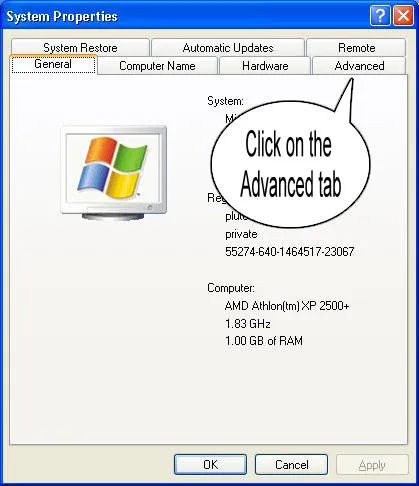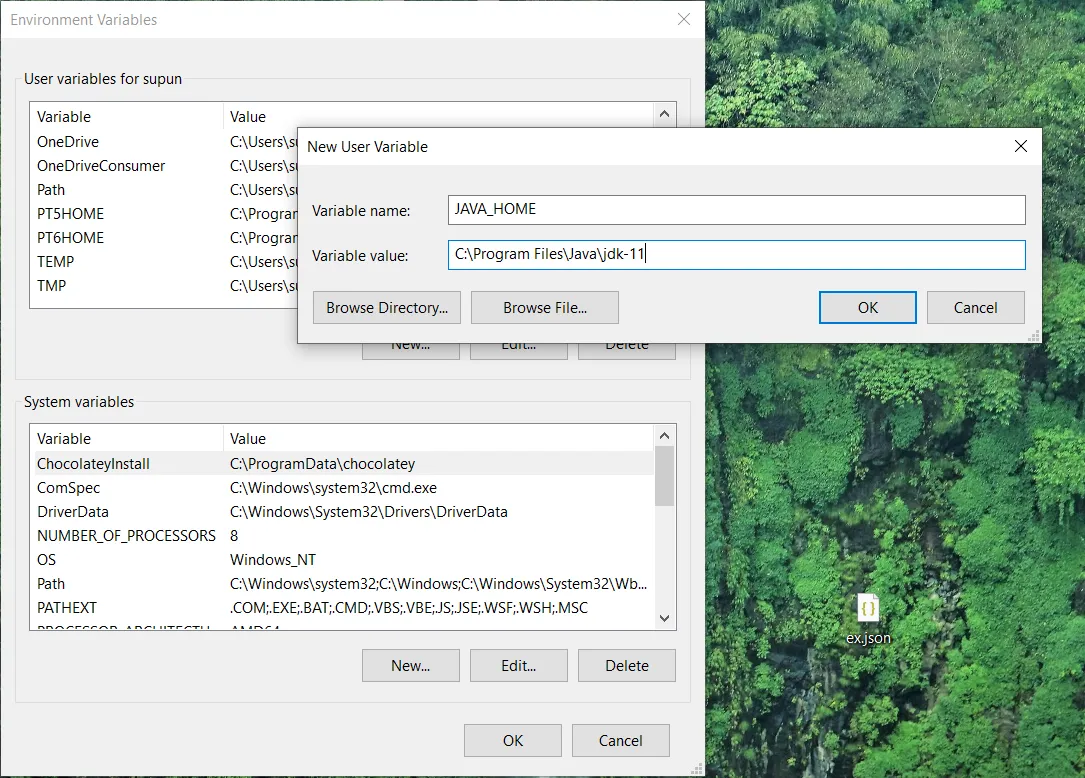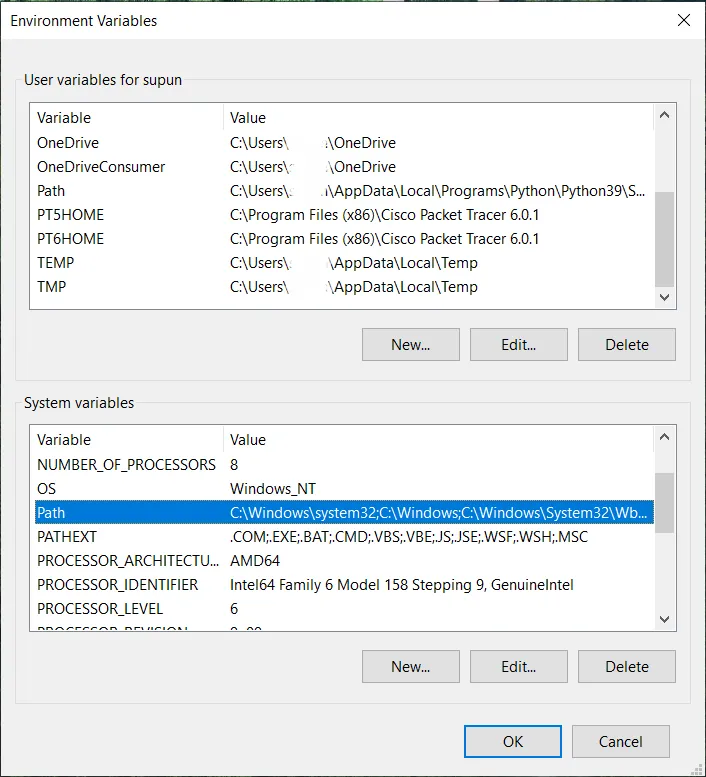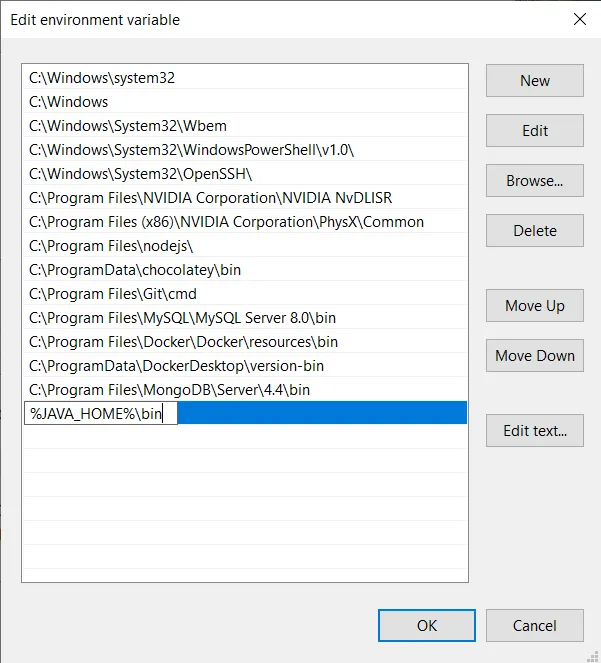如何在Windows中设置Java的环境变量(即类路径)?
如何在Windows中为Java设置环境变量
5
64位Windows 7或Windows 8上的Java SE Development Kit 8u112
设置以下用户环境变量(即类型为用户变量的环境变量)
JAVA_HOME:C:\ Program Files \ Java \ jdk1.8.0_112JDK_HOME:%JAVA_HOME%JRE_HOME:%JAVA_HOME%\jreCLASSPATH:.;%JAVA_HOME%\lib;%JAVA_HOME%\jre\libPATH:your-unique-entries;%JAVA_HOME%\bin(确保较长的your-unique-entries中不包含对另一个Java安装文件夹的任何引用。
针对64位系统上的Windows用户注意:
Progra~1 = 'Program Files'
Progra~2 = 'Program Files(x86)'
注意这些环境变量是从"root"环境变量JAVA_HOME派生出来的。这使得在更新JDK时更新环境变量变得容易。只需将JAVA_HOME指向新的安装位置即可。
可选建议
- 添加一个用户环境变量
JAVA_TOOL_OPTIONS,值为-Dfile.encoding="UTF-8"。这确保Java(以及Maven等工具)将以UTF-8作为Charset.defaultCharset()运行(而不是默认的Windows-1252)。这在处理自己和他人的代码时,非常方便,因为很多代码都假设(合理的)默认编码是UTF-8。 - 当安装JDK时,它会将一条记录
C:\ProgramData\Oracle\Java\javapath;添加到系统环境变量Path中。我曾经发现,在JDK安装更新期间,该目录中的链接没有得到更新。因此,最好从Path系统环境变量中删除C:\ProgramData\Oracle\Java\javapath;,以获得一致的环境。
15
mklink /j C:\devel\java8 "C:\Program Files\Java\jdk1.8.0_91")。这样当我使用cygwin或其他无法读取Windows环境变量的东西时,我仍然有一种快速切换版本的方法。而且记住没有次要版本号的较短路径要容易得多。 - kghastiejavapath目录和符号链接是JRE安装时创建的(在安装JDK时是一个可选过程),因此如果没有安装JRE,您就不会创建javapath。请注意,您回答中的%JAVA_HOME%\ jre是JDK的私有JRE,旨在供Java编译器使用。它与公共JRE并不完全相同。此外,请注意,自1.8u112以来,JRE安装似乎已经停止在javapath中创建符号链接,并改为在.. \ javapath_target_nnnnnnn \ * .exe中创建到.exe文件的硬链接。 - Klitos KyriacouJRE_HOME=%JAVA_HOME%\jre设置为安全的。如果有异议,请评论。 - Abdull在Windows中设置JAVA_HOME的步骤:
第1步: 右键点击“我的电脑”,选择“属性”。
第2步: 点击“高级”选项卡。
第3步: 点击“环境变量”。
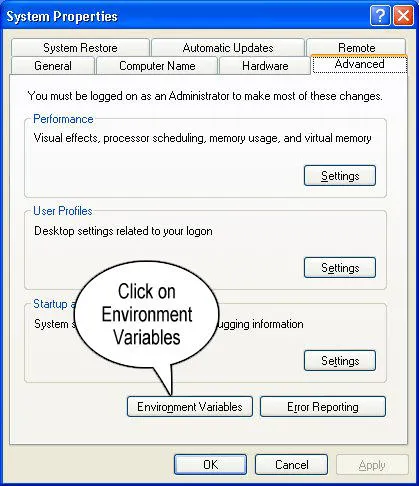
第4步: 为JAVA_HOME创建一个新的类路径。
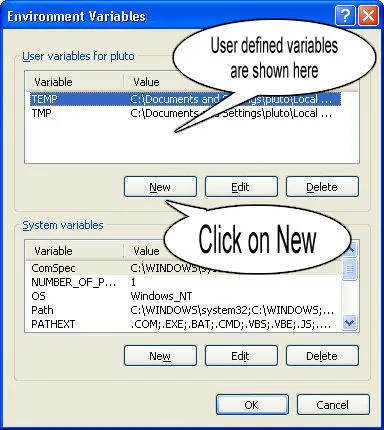
第5步: 将变量名设为JAVA_HOME,将值设为你的jdk bin路径,例如c:\Programfiles\Java\jdk-1.6\bin,并确保在数值中以.;开头,这样可以避免损坏其他已经设置好的环境变量。
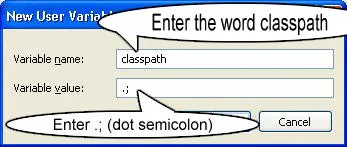
第6步: 按照上面的步骤编辑系统变量中的Path,将;c:\Programfiles\Java\jdk-1.6\bin添加到数值列中。
第7步: 完成Java的环境变量设置。可以打开命令提示符,输入相应的代码进行测试。
java
谁将会得到帮助文档列表
为确保编译器设置正确,请在命令提示符中输入
javac
谁会得到与javac相关的列表
希望这可以帮到您!
6
- 在WINDOWS中使用反斜杠。
- 不要以“.;”开头的任何路径。
- 将“%JAVA_HOME%\bin”添加到路径中,这样您可以稍后更改java_home而无需更改路径。
--- 设置java路径 ---
有两种设置java路径的方法:
A. 临时性
- 打开命令提示符
- 在命令提示符中输入:
javac
如果未安装Java,则会看到以下消息:
javac不是内部或外部命令,也不是可运行的程序或批处理文件
- 在命令提示符中输入:
set path=C:\Program Files\Java\jdk1.8.0_121\bin - 在命令提示符中输入:
javac
如果没有出现错误消息,则可以检查路径已经设置。
需要注意的是,这些更改仅在从此命令提示符启动的程序中是临时的。
注意:您可能需要以管理员身份运行命令行
B. 永久性
- 右键单击“我的电脑”,然后点击“属性”
- 点击“高级系统设置”
- 点击“环境变量”
- 点击用户变量的新选项卡
- 在“变量名称”中写入
path - 复制bin文件夹的路径
- 将bin文件夹的路径粘贴到
变量值中 - 点击确定
路径现在已经被永久设置。
提示:工具“Rapid Environment Editor”(免费软件)非常适用于修改环境变量,特别是在这种情况下非常有用
提示2: 访问环境变量还有一种更快捷的方式:按下Win+R键,粘贴以下内容%windir%\System32\rundll32.exe sysdm.cpl,EditEnvironmentVariables并按ENTER键。
给新系统变量命名为
JAVA_HOME,值为C:\Program Files\Java\jdk1.7.0_79(根据您的JDK安装路径而异)。
然后选择Path系统变量并单击编辑...。保持变量名称为Path,并将C:\ Program Files \ Java \ jdk1.7.0_79 \ bin; 或%JAVA_HOME% \ bin; (两者意思相同)附加到变量值。
完成上述更改后,请尝试以下步骤。如果您看不到类似的结果,请重新启动计算机并重试。如果仍然无法正常工作,则可能需要重新安装JDK。
打开Windows命令提示符(Windows键+ R ->输入 cmd -> 确定),并检查以下内容:java -version
你会看到类似这样的内容:java version "1.7.0_79"
Java(TM) SE Runtime Environment (build 1.7.0_79-b15)
Java HotSpot(TM) 64-Bit Server VM (build 24.79-b02, mixed mode)
接下来,请检查以下内容:
javac -version
你将会看到类似以下的内容:
javac 1.7.0_79
JDK安装说明详细解释了如何为不同版本的Windows设置PATH。
通常情况下,您不应该设置CLASSPATH环境变量。如果未设置它,则Java将在当前目录中查找类。您可以使用java或javac的-cp或-classpath命令行开关。
1
我将通过图片为Windows 7进行说明。
请按照以下步骤操作:
步骤1: 进入“开始”并进入“My Computer”属性
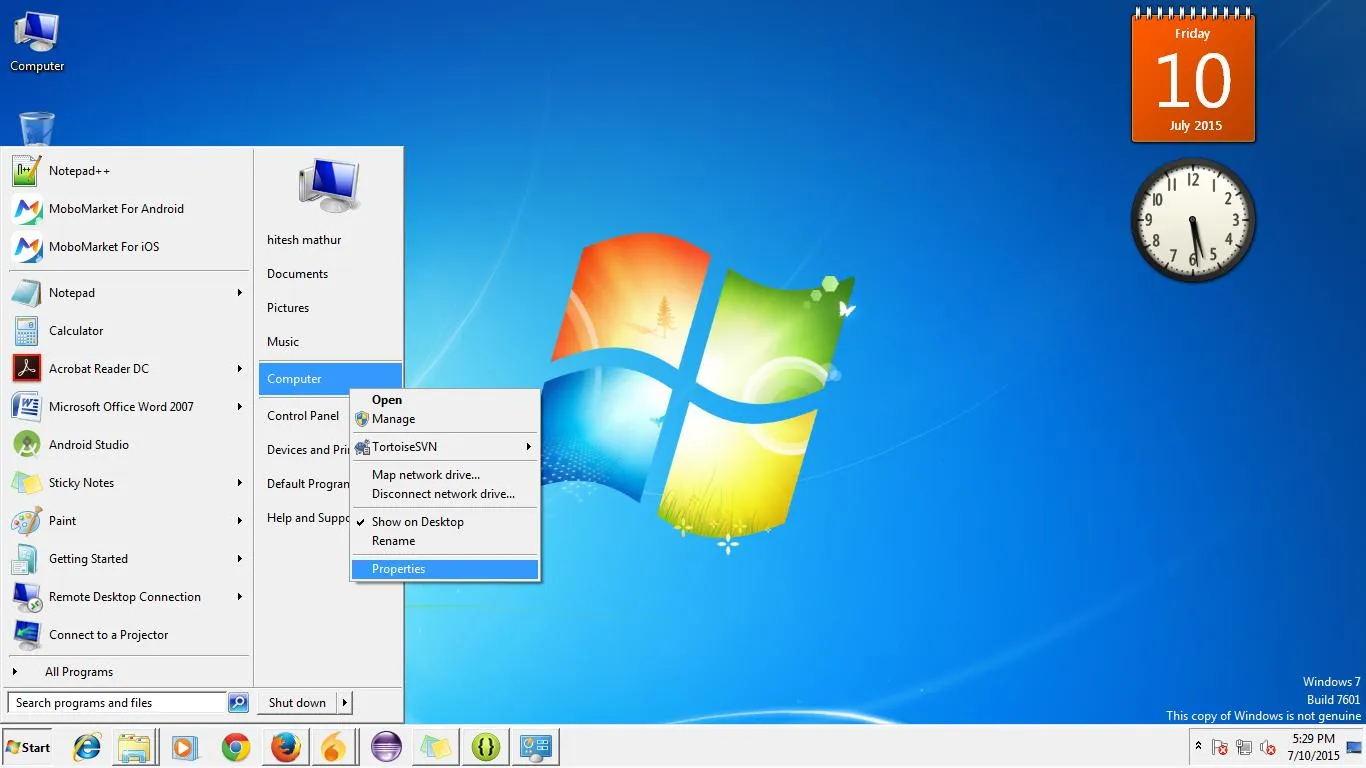
步骤2:进入“高级系统设置”并单击它。
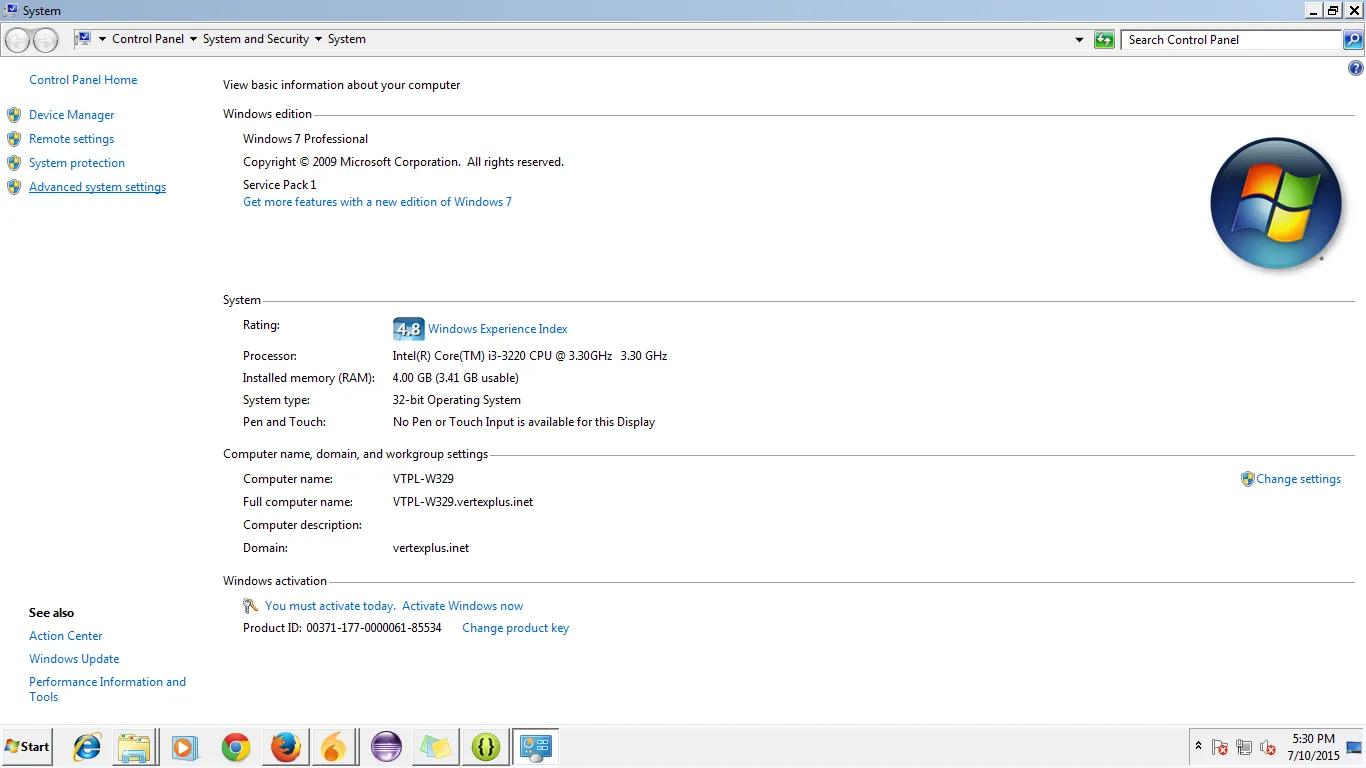
步骤3:进入“开始”并进入“My Computer”属性
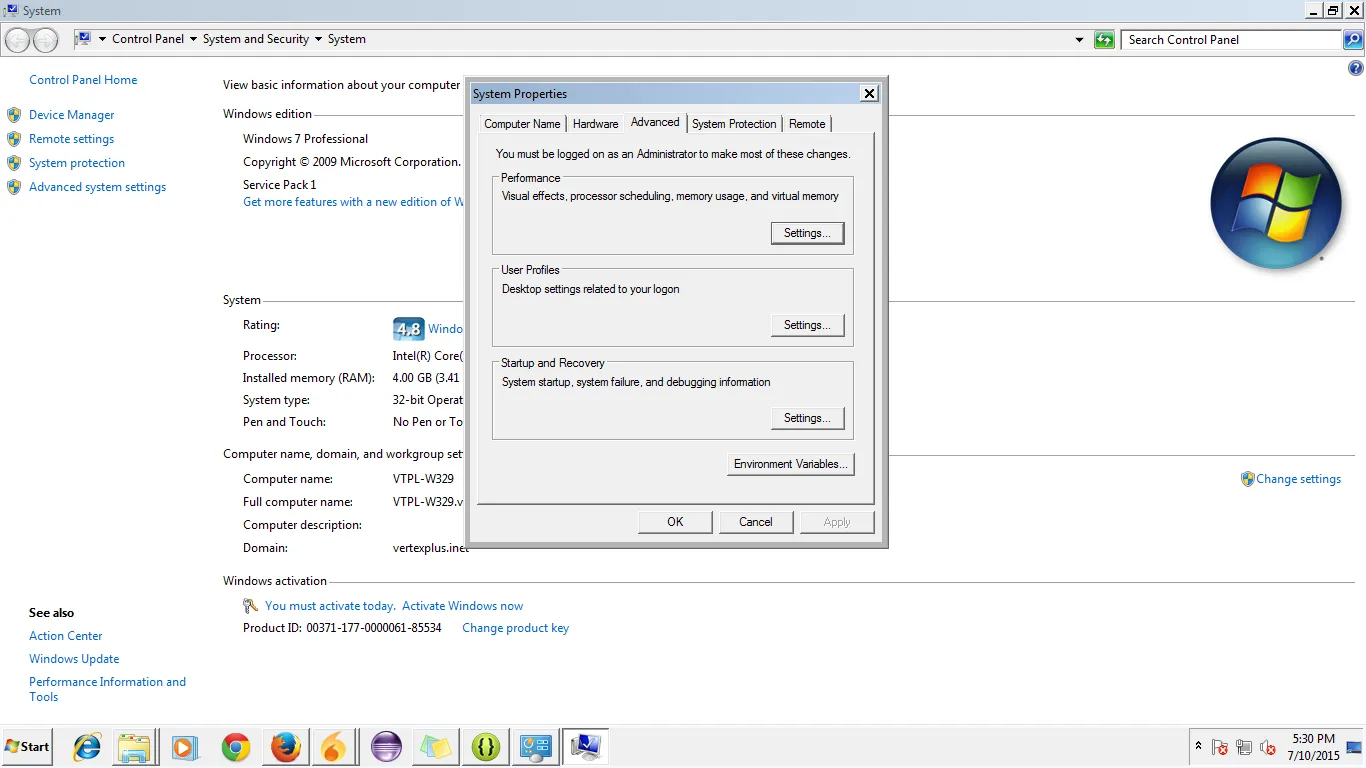
步骤4:环境变量对话框将打开如下图所示:
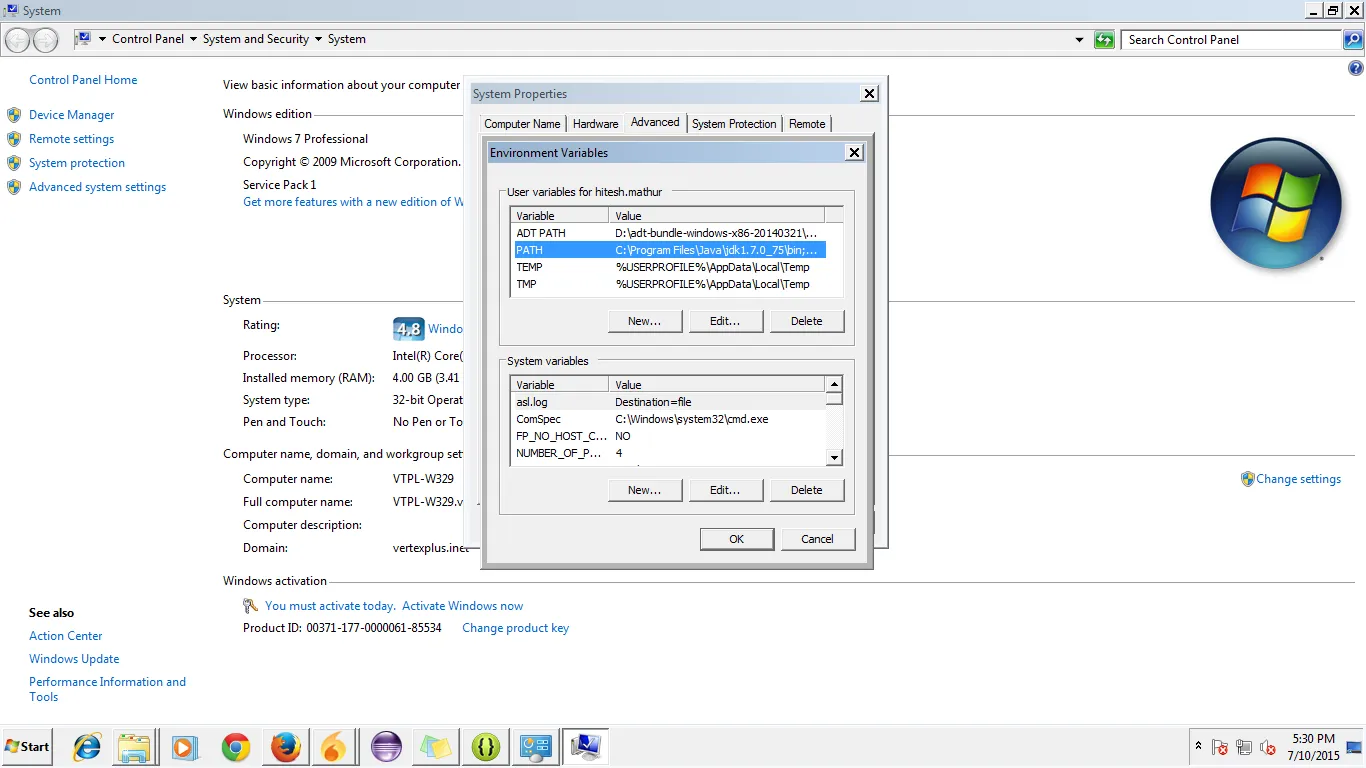
步骤5:转到路径并单击编辑。
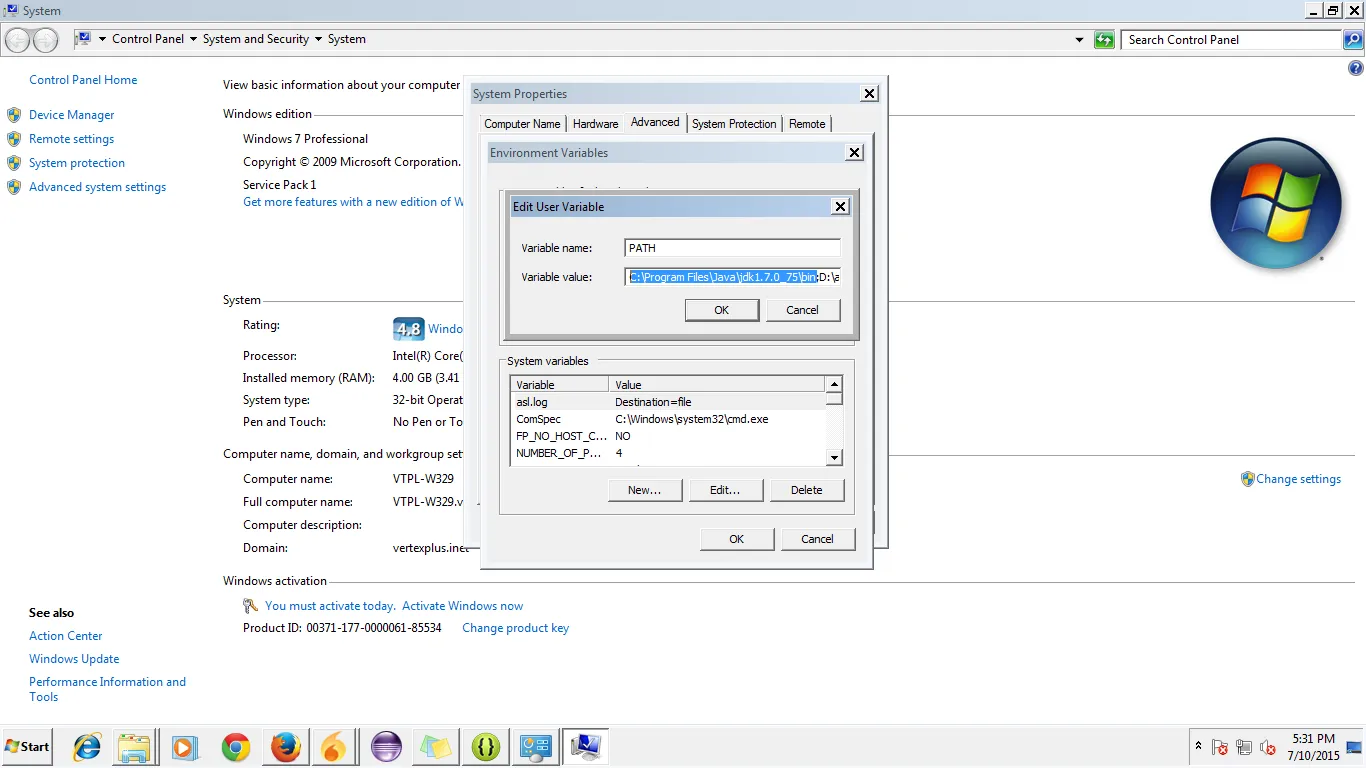
步骤6:将您的JDK路径放在bin处,就像您在图片中看到的那样。同时,还要添加来自Android的sdk的路径,直到Platform Tools:
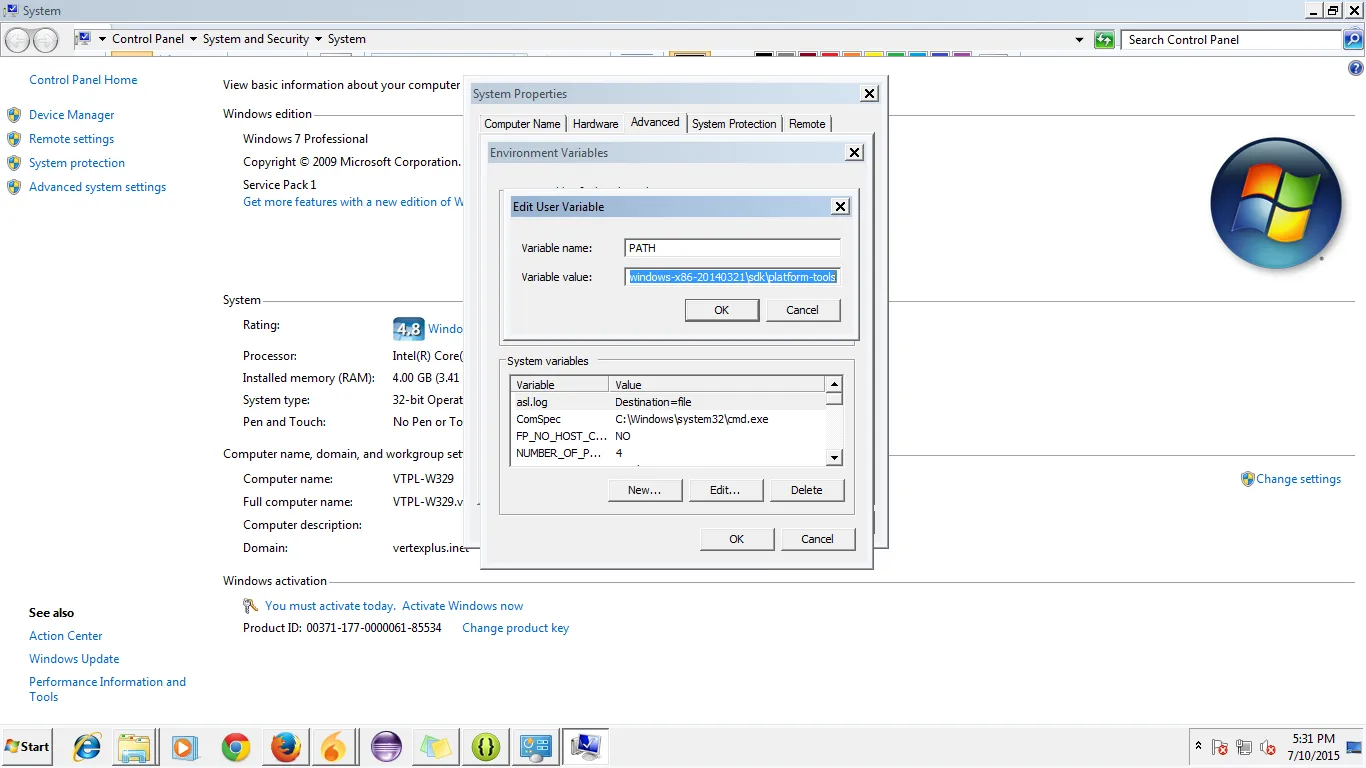
String variable = System.getProperty("mykey");
1
SET classpath=c:\java
java c:\myapplication.class
1
对于Windows 7的用户:
右键点击我的电脑,选择属性;高级;系统设置;高级;环境变量。然后在第二个框中找到PATH,并像下面的图片一样设置变量。
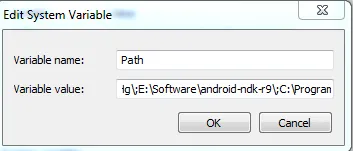
原文链接